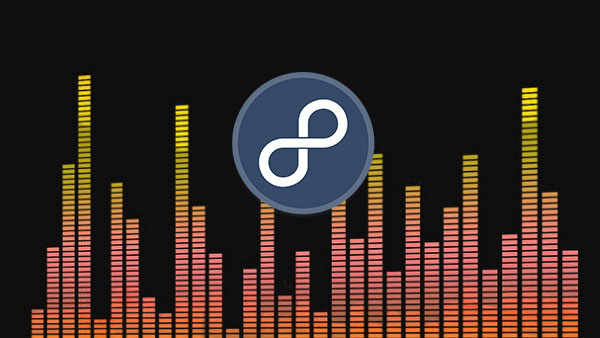
Wenn Sie ein Musikliebhaber sind, müssen Sie von der berühmten Internetradio-Website 8tracks gehört haben. Laut offiziellen Angaben nutzen Millionen von Musikfans 8tracks Music, um Musik zu entdecken oder zu teilen. Es wird als eigenständiges Online-Radio bezeichnet, da es den Usern erlaubt, gemischte Alben zu erstellen und zu veröffentlichen, die ihre Lieblingsmusik enthalten. Viele Musikfans laden die meisten gemischten Alben auf 8tracks hoch, damit Sie die beste Playlist und Musik darauf finden können. Aktuell glaubt man immer noch, dass die Kreativität von Musikfans stärker ist als der Algorithmus.
In diesem Beitrag werden einige Recorder und ihre Möglichkeiten vorgestellt.
1. Nehmen Sie 8tracks mit Tipard Screen Capture auf
Musikfans sind empfindlich bei der Audioqualität. Tipard Screen Capture ist die beste Wahl, um 8tracks aufzunehmen, denn es wird die Musik in der möglichst höchsten Qualität aufnehmen. Es verspricht außerdem die Audiodatei in 100% Originalqualität zu erfassen und unterstützt darüber hinaus Windows 10. Nach der Aufnahme speichert Screen Capture die Ausgabe als MP3. Dann können Sie die Musik auf allen digitalen Geräten genießen. Die Aufnahme von 8tracks ist mit dem Screen Capture sehr einfach zu bewerkstelligen.
Wie man 8tracks mit Tipard Screen Capture aufzeichnet
Schritt 1Navigieren Sie zu der Wiedergabeliste oder Musik, die Sie auf 8tracks in ihrem Browser aufnehmen möchten.
Schritt 2Starten Sie Screen Capture und wählen Sie die Registerkarte „Audio Aufzeichen“, um den Audiorecorder zu öffnen.
Um Videos von Dailymotion und anderen Videostreaming-Websites aufzunehmen, sollten Sie zunächst die Aufnahmegröße der Videos bestimmen.
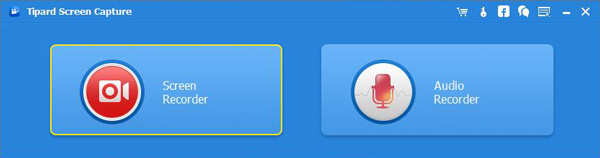
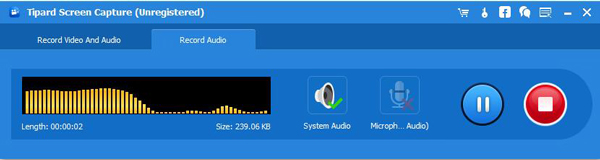
Schritt 4Klicken Sie nach den Einstellungen auf REC und spielen Sie die Musik ab. Dann startet der Screen Capture die Aufnahme.
Schritt 5Sie können die Aufnahmelänge für den Schaltberreich in Echtzeit anzeigen lassen, Diese Software hat keine Begrenzung der Aufzeichnungslänge.
Schritt 6Wenn Sie fertig sind, klicken Sie erneut auf die rote Schaltfläche, um die MP3-Datei auf ihrem Computer zu speichern.
2. Musik von 8tracks von Audacity aufnehmen
Audacity ist ein Open Source Audio Recorder. So kann jeder seine umfangreichen Aufnahmefunktionen kostenlos genießen, egal auf welchem Computer ob Mac OS oder Windows sie läuft. Eigentlich ist Audacity auch ein Audio-Editor. Man kann Audacity verwenden, um Musik aufzunehmen und Sie anschließend auf der Timeline bearbeiten. Diese Funktion ist nützlich beim Aufnehmen von 8tracks. Erstellen Sie eine einzige MP3 Datei aus einer Wiedergabeliste und splitten Sie die Songs in einzelne Dateien.
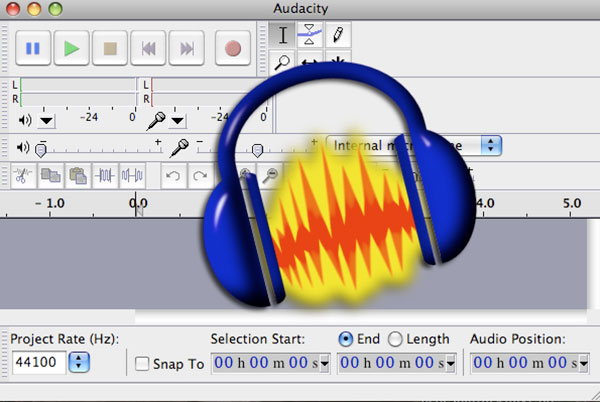
Wie man Musik von 8tracks von Audacity aufnimmt
1. Nachdem Sie Audacity auf Ihrem Computer installiert haben, öffnen Sie es.
2. Aktivieren Sie die Lautsprecheroption und deaktivieren Sie die Mikrofonoption, die sich in der letzten Reihe des oberen Menübands befindet, um die Audioeingangsquelle einzustellen.
3. Klicken Sie auf die Dropdown-Liste neben dem Lautsprechersymbol, um die Audioqualität einzustellen.
4. Passen Sie dann die Lautstärke an, indem Sie den Audio-Schieberegler bewegen.
5. Nach der Vorbereitung öffnen Sie Ihren Browser und greifen auf 8tracks zu.
6. Suchen Sie nach Ihrer bevorzugten Playlist oder Musik.
7. Klicken Sie auf die Aufnahme-Schaltfläche von Audacity und spielen Sie die Musik ab.
8. Dann startet Audacity die Aufnahme der Musik. Sie können die Schallwelle in Echtzeit anzeigen
.
9. Wenn die Musik endet, drücken Sie die Stop-Taste. Sie können das Originalaudio in Audacity bearbeiten oder direkt auf Ihrem Computer speichern.
Teil 3: Musik aus 8tracks über Adobe Audition CC
Adobe Audition CC ist ein professioneller Audiorecorder mit umfangreichen Funktionen. Viele User sind begeistert, denn er ist einer der stabilsten Audiorecorder mit einem Cloud-Service. Wenn Sie ein Adobe-Abonnent sind, können Sie diesen 8tracks – Recorder und den gesamten Creative Cloud-Speicher verwenden. Viele Künstler verwenden es, um Musiknotiz zu erstellen und zu notieren, denn es kann hochwertige Audiodateien erstellen.
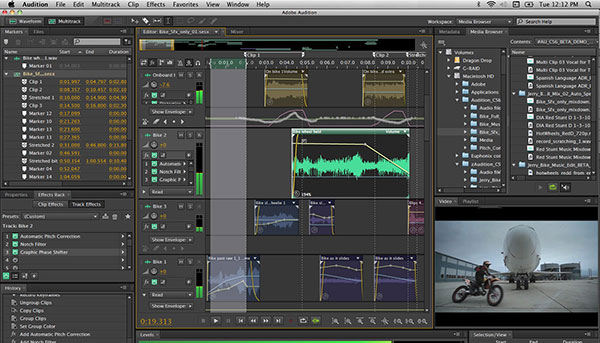
So erfassen Sie 8tracks mit Adobe Audition CC
1. Adobe Audition CC bietet zahlreiche Funktionen, aber der Aufnahmeprozess ist einfacher als gedacht. Das erste was Sie tun müssen, ist es einfach auf Ihrem Computer zu installieren.
2. Öffnen Sie dann Adobe Audition CC und Sie finden eine Schaltfläche mit einem roten Kreis auf der Unterseite.
3. Klicken Sie auf die Aufnahmetaste, so erstellt Adobe Audition CC eine neue Audiodatei.
4. Dieser Audiorecorder erkennt Ihre Hardware und speichert den entsprechenden Wert. Sie können also einfach einen Namen eingeben und auf OK klicken, um fortzufahren.
5. Suchen Sie dann nach der Musik auf 8tracks, die Sie aufnehmen und abspielen möchten.
6. Sobald Sie in Adobe Audition CC auf die Aufnahme-Schaltfläche klicken, beginnt die Aufnahme der Musik.
7. Wenn Sie fertig sind, klicken Sie auf die Schaltfläche „Stopp“. Dann können Sie die Musik bearbeiten oder auf Ihrem Computer speichern.
4. Speichern Sie 8tracks Audio mit VLC Player
VLC Player ist ein Open-Source-Medienplayer. Es kann fast alle Mediendateien abspielen, einschließlich Online-Mediendateien. Neben den Spielerfunktionen verfügt VLC auch über die Fähigkeit, Onlinevideos und Musik aufzunehmen. Wenn es um seinen einzigartigen Aufzeichnungsprozess geht, können Sie die folgenden Schritte befolgen.
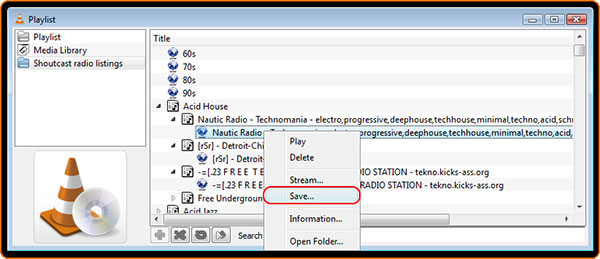
Wie man 8tracks Audio mit VLC Player speichert
1. Kopieren Sie den Webseiten-Link des Songs auf 8tracks.
2. Öffnen Sie den VLC Player im Medienmenü und wählt die Option Netzwerk-Stream öffnen aus.
3. Fügen Sie den Link in das Feld „URL“ im Dialogfeld „Open Media“ ein.
4. Drücken Sie die Dropdown-Liste neben der Schaltfläche Wiedergabe und wählen Sie Stream.
5. Klicken Sie dann im Stream-Ausgabefenster auf Weiter, um fortzufahren.
6. Klicken Sie im Dialogfeld für die Zieleinrichtung auf die Schaltfläche Hinzufügen und dann auf Durchsuchen, um einen Ordner auszuwählen.
7. Nachdem Sie ein Ziel ausgewählt haben, erscheint das Fenster für die Transcodierungsoptionen. Vergewissern Sie sich, dass das Kontrollkästchen „Transcodierung aktivieren“ deaktiviert ist und klicken Sie auf „Weiter“.
8. Drücken Sie abschließend die Schaltfläche „Stream“ im Optionseinstellungsfeld, um die Aufzeichnung von 8 Spuren abzuschließen anschließend wird die Musik wird auf Ihrem Computer gespeichert.
Zusammenfassung:
Adobe Audition CC ist die professionellste, jedoch nicht günstigste Variante. Audacity ist eine weitere Möglichkeit Musik professionell aufzunehmen. Außerdem können Sie die ursprüngliche Audiodatei darin bearbeiten. Wenn Sie nur einen einfach zu bedienenden 8tracks Recorder benötigen, der qualitativ hochwertige Aufnahmen erzeugen kann, ist Tipard Screen Capture die beste Wahl. Jede Frage zum Herunterladen von Musik aus 8tracks, oder weitere Ideen können Sie gerne unter den Kommentaren mit uns teilen.

